Remminaは、リモートデスクトップ接続ツールです。Linuxデスクトップ。このプログラムは、使いやすいインターフェースを備えたさまざまなネットワーク接続プロトコル(RDP、VNC、SPICE、NX、XDMCP、およびSSH)をサポートしています。
このガイドでは、LinuxデスクトップでWindowsへのRDP接続を設定する方法について説明します。
始める前に
RemminaはリモートのWindows PCに接続できません事前にWindowsコンピューターで有効になっていない限り、リモートデスクトッププロトコルを使用します。リモート接続するWindows PCに移動し、リモート接続を許可します。
Windows PCでRDPをセットアップするのに助けが必要ですか?マイクロソフトはあなたをカバーしています!リモートデスクトップ接続とRDP接続を有効にする方法について、この有益なステップバイステップガイドを確認してください。
LinuxにRemminaをインストールする
多くの場合、Remminaはデフォルトのリモートデスクトップです多くのLinuxディストリビューションのアプリケーションは、サポートするプロトコルの数が原因です。そうは言っても、すべてのOSがデフォルトでセットアップされているわけではないため、ガイドを続行する前にプログラムのセットアップ方法を検討する必要があります。
Linux PCにRemminaリモートデスクトップアプリケーションをインストールするには、ターミナルを起動し、使用しているOSに合った指示に従ってください。
Ubuntu
Ubuntu PCでRemminaを起動して実行する必要がありますか? Ubuntuソフトウェアセンターで「Remmina」を検索し、「インストール」をクリックします。または、以下のターミナルコマンドを入力します。
sudo apt install remmina
Debian
RemminaリモートデスクトップアプリケーションはDebianで利用可能であり、 アプトゲット コマンド。 Debianソフトウェアソースで利用可能なバージョンは古くなっている可能性が高いことに留意してください。
注:最新バージョンが必要な場合は、Debian Linuxで新しいソフトウェアを入手する方法に関するガイドに従ってください。
sudo apt-get install remmina
Arch Linux
RemminaはArch Linuxの「コミュニティ」ソフトウェアリポジトリで利用可能です。このソフトウェアソースを有効にしていない場合は、次の手順を実行します。
ステップ1: 開けて pacman.conf Nanoのファイル、テキストエディター。
sudo nano /etc/pacman.conf
ステップ2: Pacman.confファイルをスクロールして、「コミュニティ」を見つけます。その前にある#記号を削除します。また、その直下の2行から#記号も必ず削除してください。
ステップ3: で編集を保存します Ctrl + O キーボードの組み合わせ。
ステップ4: を押してNanoを終了します Ctrl + X そして、端末のコマンドラインインターフェイスに戻ります。
ステップ5: Pacmanコマンドを使用して、コンピューターをArch Linuxソフトウェアソースと再同期し、「コミュニティ」を設定します。
sudo pacman -Syy
ステップ6: PacmanでRemminaリモートデスクトップアプリケーションをインストールします。
sudo pacman -S remmina
フェドラ
RemminaはFedora Linuxユーザーがすぐに利用でき、Fedoraがソフトウェアリポジトリのパッケージを更新する頻度により、比較的最新です。
Fedora PCにプログラムをインストールするには、 DNF パッケージツール。
sudo dnf install remmina -y
OpenSUSE
OpenSUSEでRemminaリモートデスクトップ接続アプリを取得するには、 ジッパー コマンド。
OpenSUSEにはいくつかの異なるリリースがあるため、Remminaの新しさは異なる場合があることに注意してください。
sudo zypper install remmina
注:Remminaリモートデスクトップアプリケーションの最新かつ最高のバージョンが必要な場合は、代わりにFlatpakまたはSnapの手順を試してください。
フラットパック
RemminaはFlatpak形式でFlathubで利用可能です。それをインストールするには、まずPCでFlatpakランタイムをセットアップする必要があります。詳細については、テーマに関するガイドに従ってください。
Flatpakランタイムが機能するようになったら、次のコマンドを入力してRemminaをセットアップします。
flatpak remote-add --if-not-exists flathub https://flathub.org/repo/flathub.flatpakrepo flatpak install flathub org.remmina.Remmina flatpak run org.remmina.Remmina
スナップパッケージ
Remminaアプリケーションは、Snapパッケージをサポートしています。
Remminaのスナップバージョンを使用する場合は、ガイドに従ってPCでのスナップの設定方法を学習してください。次に、以下のコマンドを入力して機能させます。
sudo snap install remmina
リモートのWindows PCに接続する
Remminaアプリケーションを開きます。開いたら、ウィンドウの上部でドロップダウンメニューを確認します。
ドロップダウンをクリックして、RDPに変更します。次に、+記号を見つけてクリックし、接続ウィンドウを開きます。次に、以下の手順に従ってWindowsへの接続を設定します。
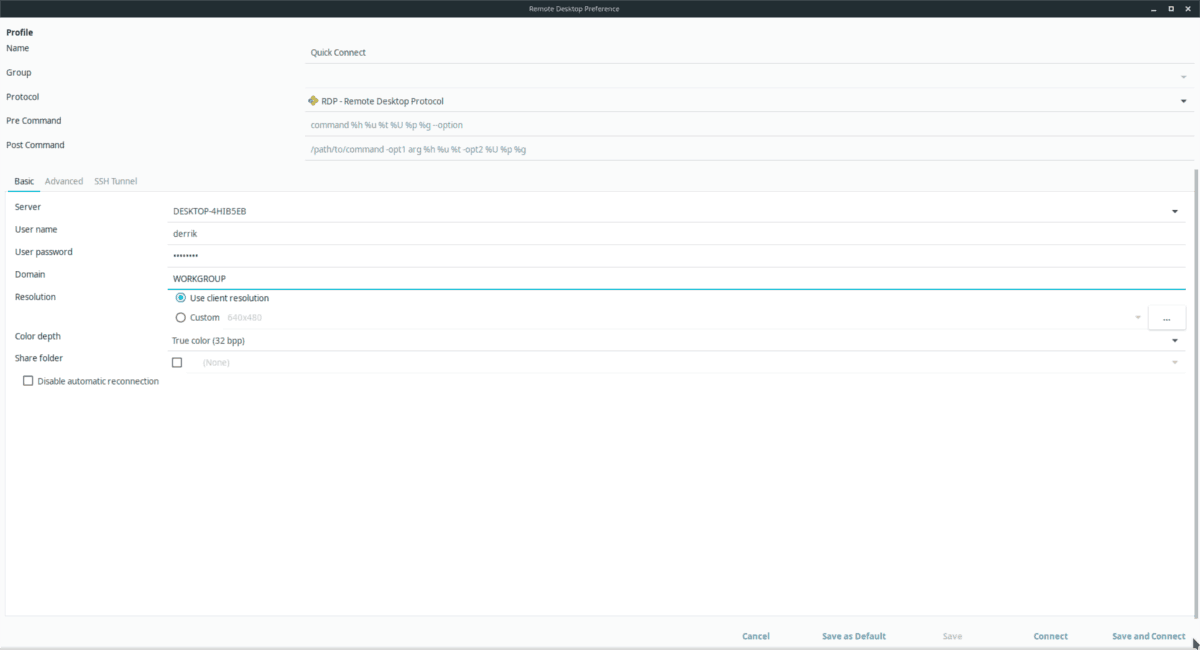
ステップ1: 「基本」タブをクリックします。
ステップ2: 「サーバー」を検索し、リモートWindows PCの名前を入力します。
リモートWindows PCの名前を見つける方法がわかりませんか? Microsoft.comのこの回答が役立つはずです。
ステップ3: 「ユーザー名」をクリックして、Windows PCのリモートユーザー名を入力します。次に、[ユーザーパスワード]をクリックして、ボックスにアカウントのパスワードを入力します。
ステップ4: 「ドメイン」テキストボックスを見つけて、「WORKGROUP」に書き込みます。
ステップ5: [色深度]ドロップダウンメニューを見つけて、[True Color(32 bpp)]に変更します。
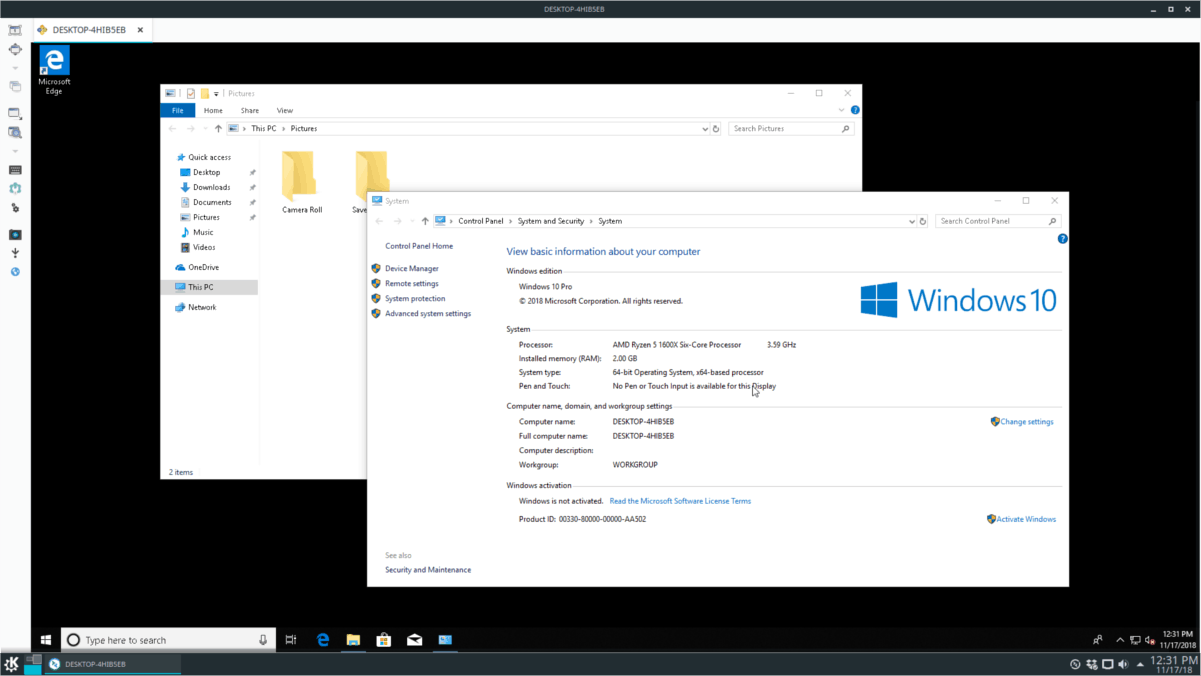
ステップ6: [保存して接続]をクリックして、新しいプロファイルを保存し、Microsoft RDPプロトコルを介してWindowsにログインします。













コメント